Wdm app installieren: Unterschied zwischen den Versionen
Erscheinungsbild
Maju (Diskussion | Beiträge) Keine Bearbeitungszusammenfassung |
Maju (Diskussion | Beiträge) Keine Bearbeitungszusammenfassung |
||
| (4 dazwischenliegende Versionen von 2 Benutzern werden nicht angezeigt) | |||
| Zeile 1: | Zeile 1: | ||
Für einen reibungslosen Betrieb der wdm app zu garantieren, gelten folgende Voraussetzungen: | |||
* Minimum Android 13 | |||
* Samsung Galaxy Tab Active 3 oder mit gleichen oder besserer Performance Kennzahl | |||
* Internet über mobile Daten mit ausreichendem Datenvolumen | |||
# Auf dem Tablet muss die wdm | ==Installation== | ||
Um die [[:Kategorie:wdm app|wdm app]] zu installieren müssen folgende Schritte durchgeführt werden: | |||
# Auf dem Tablet muss die wdm app aus dem Google Play Store installiert werden.<br>'''Link:''' https://play.google.com/store/apps/details?id=at.infeo.wdm<br>'''QR Code:'''<br>[[Datei:Wdm-app-play-store-qr-code.png|class=infeo-image-full-width infeo-image-framed]] | |||
# Für Support- und Schulungszwecke wird empfohlen, die Teamviewer QuickSupport App zu installieren.<br>'''Link:''' https://play.google.com/store/apps/details?id=com.teamviewer.quicksupport.market<br>'''QR Code:'''<br>[[Datei:Teamviewer-play-stopre-qr-code.png|class=infeo-image-full-width infeo-image-framed]] | # Für Support- und Schulungszwecke wird empfohlen, die Teamviewer QuickSupport App zu installieren.<br>'''Link:''' https://play.google.com/store/apps/details?id=com.teamviewer.quicksupport.market<br>'''QR Code:'''<br>[[Datei:Teamviewer-play-stopre-qr-code.png|class=infeo-image-full-width infeo-image-framed]] | ||
# Nach der Installation der wdm | # Nach der Installation der wdm app kann diese gestartet werden. Beim ersten Start müssen die Berechtigungen der App, für ein problemloses Arbeiten der App, erteilt werden. | ||
# Nach dem Erteilen der Berechtigungen muss der Lizenzschlüssel für das entsprechende Gerät angegeben werden. Diesen erhalten Sie von unserem Projektmitarbeiter. Bei Fragen wenden Sie sich an unseren Support. | # Nach dem Erteilen der Berechtigungen muss der Lizenzschlüssel für das entsprechende Gerät angegeben werden. Diesen erhalten Sie von unserem Projektmitarbeiter. Bei Fragen wenden Sie sich an unseren Support. | ||
# Bei der Frage, ob das Kartenmaterial installiert werden soll, wählen sie Ja und laden Sie das Kartenmaterial entsprechend Ihres Landes und Region herunter. | # Bei der Frage, ob das Kartenmaterial installiert werden soll, wählen sie Ja und laden Sie das Kartenmaterial entsprechend Ihres Landes und Region herunter. | ||
Nun ist die wdm app eingerichtet um Winterdienst-Touren [[Aufzeichnen von Touren|aufzuzeichnen]] und [[Nachfahren von Touren|nachzufahren]]. | |||
[[Kategorie:wdm | [[Kategorie:wdm app]] | ||
Aktuelle Version vom 24. Juli 2024, 09:20 Uhr
Für einen reibungslosen Betrieb der wdm app zu garantieren, gelten folgende Voraussetzungen:
- Minimum Android 13
- Samsung Galaxy Tab Active 3 oder mit gleichen oder besserer Performance Kennzahl
- Internet über mobile Daten mit ausreichendem Datenvolumen
Installation
Um die wdm app zu installieren müssen folgende Schritte durchgeführt werden:
- Auf dem Tablet muss die wdm app aus dem Google Play Store installiert werden.
Link: https://play.google.com/store/apps/details?id=at.infeo.wdm
QR Code: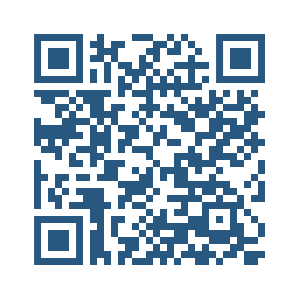
- Für Support- und Schulungszwecke wird empfohlen, die Teamviewer QuickSupport App zu installieren.
Link: https://play.google.com/store/apps/details?id=com.teamviewer.quicksupport.market
QR Code: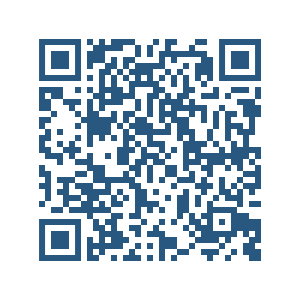
- Nach der Installation der wdm app kann diese gestartet werden. Beim ersten Start müssen die Berechtigungen der App, für ein problemloses Arbeiten der App, erteilt werden.
- Nach dem Erteilen der Berechtigungen muss der Lizenzschlüssel für das entsprechende Gerät angegeben werden. Diesen erhalten Sie von unserem Projektmitarbeiter. Bei Fragen wenden Sie sich an unseren Support.
- Bei der Frage, ob das Kartenmaterial installiert werden soll, wählen sie Ja und laden Sie das Kartenmaterial entsprechend Ihres Landes und Region herunter.
Nun ist die wdm app eingerichtet um Winterdienst-Touren aufzuzeichnen und nachzufahren.
